Så länge du använder iOS 7 och senare kan du blockera samtal och meddelanden från oönskade kontakter. En fråga vi får mycket från användare är kan ett blockerat nummer lämna ett röstmeddelande och är dessa röstmeddelanden fortfarande tillgängliga?
Innehåll
-
Så kan ett spärrat nummer lämna ett röstmeddelande?
- relaterade artiklar
- Hur man söker efter röstmeddelanden från blockerade nummer på din iPhone
-
Kan du blockera någon från att lämna ett röstmeddelande?
- Operatörsblockeringstjänster (för USA)
-
Så här blockerar du dina uppringare på iOS
- Vet den blockerade uppringaren att de är blockerade?
- Tysta okända uppringare
- Visa dina blockerade nummer och kontakter
-
Blockera dina uppringare via din operatör
- Blockering av tjänster av operatör
- Ha en tredje part
- Relaterade inlägg:
Så kan ett spärrat nummer lämna ett röstmeddelande?
Det korta svaret är JA. Röstmeddelanden från en iOS-blockerad kontakt är tillgängliga. När ett blockerat iOS-nummer ringer dig dirigerar din iPhone dem automatiskt till röstbrevlådan. Det är så Apple hanterar blockering – alla iOS blockerar samtal och dirigerar dem automatiskt till din röstbrevlåda.
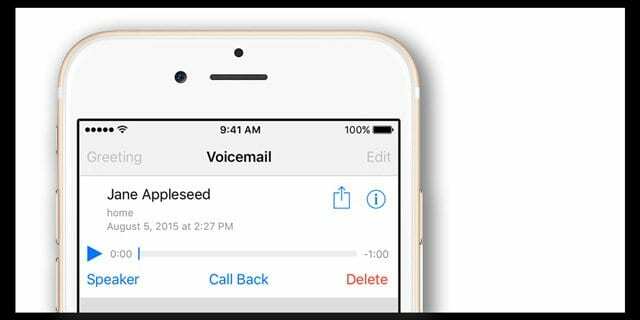
Det betyder att ett blockerat nummer fortfarande kan lämna ett röstmeddelande till dig men du kommer inte att veta att de ringde eller att det finns ett röstmeddelande. Observera att endast mobil- och mobiloperatörer kan ge dig äkta samtalsblockering.
relaterade artiklar
- iPhone-röstmeddelande-till-text-transkription fungerar inte? Hur man fixar det!
- iPhone-tips: Hur man ringer min röstbrevlåda från en annan telefon
- Hur man berättar om du är blockerad på iMessage
- Hur man blockerar ett okänt nummer på din iPhone
- Visuell röstbrevlåda fungerar inte på iPhone, hur man fixar
- Blockera dina oönskade meddelanden och e-postmeddelanden, det är enkelt!
Hur man söker efter röstmeddelanden från blockerade nummer på din iPhone
Det är enkelt att kontrollera om blockerade uppringare lämnade röstmeddelanden!
När en blockerad uppringare lämnar ett röstbrevlåda skapar din iOS automatiskt en kategori i din röstbrevlåda Blockerade meddelanden. 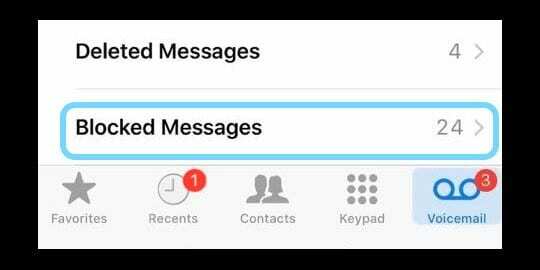
Öppna telefonappen för att se om du har några röstmeddelanden från blockerade uppringare
- Tryck på fliken Röstbrevlåda längst ned till höger på sidan
- Titta ner i listan för att hitta kategorin Blockerade meddelanden (vanligtvis under Raderade meddelanden)
- Tryck på den och antingen ta bort eller lyssna på dessa meddelanden
Kan du blockera någon från att lämna ett röstmeddelande?
För närvarande är det enda sättet att blockera en uppringare från att lämna ett röstmeddelande via din operatör. Det är inte alla operatörer som stöder den här funktionen och naturligtvis tillkommer det en annan serviceavgift.
Operatörsblockeringstjänster (för USA)
- AT&T erbjuder Smart Limits, en föräldrakontrollfunktion som låter dig blockera samtal och sms
- Sprinta användare kan ställa in samtalsblockering från My Sprint
- Verizon kunder kan blockera fem nummer gratis eller betala en extra månadsavgift för ytterligare blockeringsalternativ
- T-Mobile blockerar alla textmeddelanden gratis och deras alternativ för familjebidrag blockerar upp till 10 nummer
Om du får många röstmeddelanden från blockerade uppringare, kolla med din operatör och se om de erbjuder några alternativ.
Så här blockerar du dina uppringare på iOS
Öppna telefonappen och titta under Senaste, tryck sedan på det blå "i" bredvid telefonnumret eller kontakten som du vill blockera. Rulla till botten av skärmen och tryck sedan på Blockera den här uppringaren. 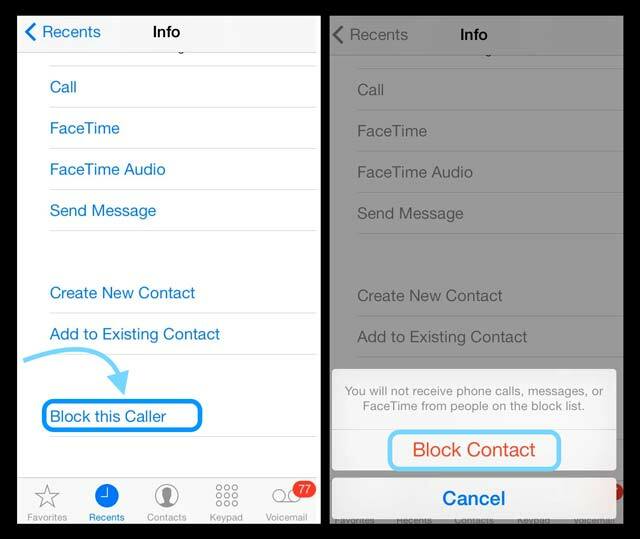
Blockering av uppringare via din iOS resulterar i en blockering av alla telefonsamtal, textmeddelanden och FaceTime-samtal från personer är din blockeringslista. Men även när du blockerar ett telefonnummer eller en kontakt kan de fortfarande lämna ett röstmeddelande, men du kommer inte att se några aviseringar.
Den här funktionen är tillgänglig för följande modeller: iPhone 4 och senare, iPad 2 och senare, iPad Mini och femte generationens iPod touch. 
Vet den blockerade uppringaren att de är blockerade?
Nej, alla kontakter eller nummer du blockerar kommer INTE att få ett meddelande om att samtalet eller meddelandet blockerades.
Tysta okända uppringare
Från och med iOS13 lade Apple till en funktion för att automatiskt tysta uppringare från nummer som inte känns igen eller känt.
Funktionen är utformad för att tysta spam och robosamtal och skickar dessa samtal direkt till röstbrevlådan.
Så här aktiverar du automatisk tystnad av samtal
- Gå till Inställningar > Telefon
- Scrolla ner och slå på Tysta okända uppringare
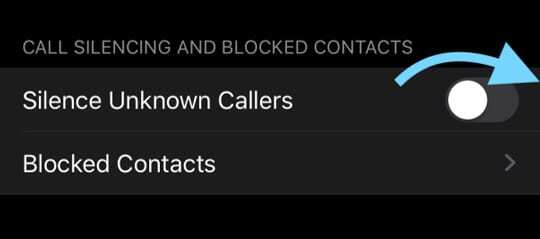
Lära sig mer om tysta okända uppringare och robosamtal i den här artikeln.
Visa dina blockerade nummer och kontakter
För att se alla telefonnummer och kontakter som du har blockerat från telefon, FaceTime eller meddelanden, gå till Inställningar > Telefon > Samtalsblockering och identifiering.
För FaceTime gå till Inställningar > FaceTime > Blockerad. Och för meddelanden gå till Inställningar > Meddelanden > Blockerad. 
Blockera dina uppringare via din operatör
Om du har numren blockerade i operatörens system kan de inte lämna ett röstmeddelande. En operatörsblockering avlyssnar det samtalet och den som ringer hör en inspelning som personen de ringde upp har en blockering på. Det enda sättet en person vars nummer kan lämna ett röstmeddelande är om de använder en annan telefon för att ringa.
Tänk på att vissa uppringare, särskilt säljsamtal, kan manipulera vilket telefonnummer som visas på ett inkommande samtal. Branschen kallar detta spoofing, skapad med hjälp av en dator eller en tredjepartsapplikation.
Blockering av tjänster av operatör
De flesta operatörer i din region erbjuder en samtalsblockeringstjänst för betalkortskunder, och vissa erbjuder det även för förbetalda kunder. Det finns ofta villkor, så se till att du förstår dem innan du registrerar dig.
Vissa operatörer erbjuder denna tjänst gratis, och andra tar ut en månadsavgift. Kontrollera ditt konto för att se om detta är en tillhandahållen tjänst och om det finns en associerad kostnad. Om informationen inte är lätt tillgänglig, ring din mobiloperatör och fråga dem om deras samtalsblockeringstjänster.
Ha en tredje part 
Ett annat alternativ är att använda en tredjepartsapp för att blockera och hantera dina kontakter. Vi hatar förmodligen alla dessa robocallers och vill blockera telefonförsäljare, spamsamtal, etc. Tyvärr hindrar inte iOS-samtalsblockering och din operatörsblockeringstjänster dessa typer av uppringare automatiskt.
Så om du vill blockera dessa irriterande uppringare är din bästa insats en betald tredjepartsapp. Dessa appar underhåller och uppdaterar regelbundet databaser med telefonförsäljare, robocallers och spamsamtal och så tenderar deras programvara att blockera de flesta av dessa samtal automatiskt.
Vi har ingen speciell apprekommendation men uppmuntrar dig istället att besöka App Store och söka efter appar för samtalsblockering. Läs användarrecensioner och fatta ditt beslut baserat på vad andra säger.
Och kom ihåg att dessa appar är praktiska som betalappprenumerationer – gratisversionerna tar inte emot de uppdaterade uppringardatabaserna.
GÖR DET SJÄLV! 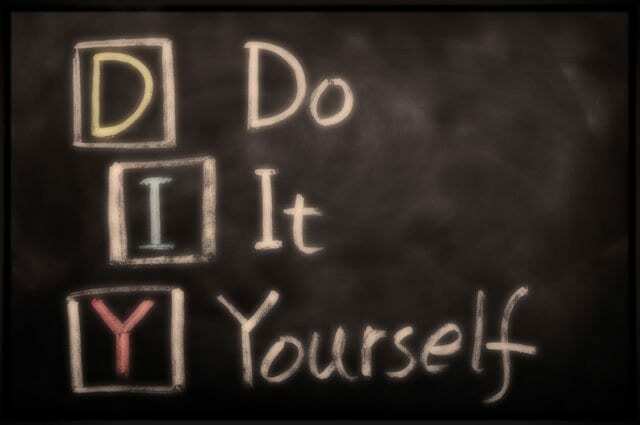
Vissa användare hanterar samtalsblockering på egen hand med en liten DIY. Processen är att ställa in din röstbrevlåda för att använda Google Voice. Använd den blockerade funktionen på telefonen för att avvisa samtalet och skicka det till röstbrevlådan. Blockera sedan uppringaren i Google Voice. De hör ett av standardmeddelandena som talar om för dem att numret har kopplats bort eller inte längre används.

Sudz (SK) är besatt av teknik sedan den tidiga ankomsten av A/UX till Apple, och är ansvarig för den redaktionella ledningen av AppleToolBox. Han är baserad i Los Angeles, Kalifornien.
Sudz specialiserar sig på att täcka allt som rör macOS, efter att ha granskat dussintals OS X- och macOS-utvecklingar genom åren.
I ett tidigare liv arbetade Sudz med att hjälpa Fortune 100-företag med deras ambitioner om teknik och affärstransformation.